প্রতিটি হার্ডওয়্যার উপাদান ফাংশনাল কম্পিউটার বা নোটবুকের জন্য গুরুত্বপূর্ণ। যদি উপাদানগুলির মধ্যে একটি ভাল কাজ না করে তবে BIOS বা UEFI আপনাকে অবহিত করবে। আমরা পূর্ববর্তী নিবন্ধগুলিতে BIOS এবং UEFI সম্পর্কে কথা বললাম, আপনি যদি আমাদের নিবন্ধটি পড়ে থাকেন তবে আপনার BIOS বা UEFI কী তা জানা উচিত। আপনি যখন কম্পিউটার বা নোটবুকটি চালু করেন তখন BIOS (বেসিক ইনপুট আউটপুট সিস্টেম) লোড হয় এবং BIOS আপনার হার্ডওয়্যার উপাদানগুলি পরীক্ষা করে দেখছে, তারা কি ভাল কাজ করছে বা সেগুলি ত্রুটিযুক্ত। ইউইএফআই হ'ল বিআইওএসের উত্তরসূরি, একই উদ্দেশ্যে।
এই নিবন্ধে, আমরা এইচডিডি সমস্যাগুলি সম্পর্কে লিখব। এইচডিডি হ'ল হার্ডওয়্যার উপাদান যা একটি অপারেটিং সিস্টেম, ড্রাইভার, অ্যাপ্লিকেশন এবং আমাদের ডেটা সংরক্ষণ করে। আপনার যদি হার্ড ডিস্কের সমস্যা হয় তবে আপনি আপনার উইন্ডোজ লোড করতে সক্ষম হবেন না, আপনার অ্যাপ্লিকেশনটি শুরু করুন বা ডেটা অ্যাক্সেস করুন। যান্ত্রিক, বৈদ্যুতিক এবং যৌক্তিক সহ বিভিন্ন এইচডিডি সমস্যা রয়েছে। সুতরাং, তাদের মধ্যে পার্থক্য কি? যান্ত্রিক সমস্যার মধ্যে থালা, মাথা, অ্যাকুয়েটার আর্ম বা অক্ষের সমস্যা রয়েছে। বৈদ্যুতিন সমস্যা বোর্ডের সাথে একটি সমস্যা অন্তর্ভুক্ত করে এবং যৌক্তিক সমস্যাটিতে পার্টিশন, ভলিউম এবং হার্ড ডিস্কের সমস্যা অন্তর্ভুক্ত।
এইচডিডি সমস্যাগুলির মধ্যে একটি হ'ল একটি ত্রুটি: 2000-0151 হার্ড ড্রাইভ ডিএসটি শর্ট টেস্ট ব্যর্থতা। 2000-0151 ত্রুটিটি নির্দেশ করে যে আপনার হার্ড ডিস্ক ড্রাইভ (এইচডিডি) ব্যর্থ হয়েছে এবং এর জীবনের শেষের দিকে আসতে পারে। আপনার এইচডিডি সমস্যা না থাকলেও আপনার ব্যাকআপ প্রয়োগ এবং পুনরুদ্ধার কৌশলটি কার্যকর করা উচিত। ব্যর্থতার ক্ষেত্রে, আপনি আপনার ব্যাকআপ থেকে আপনার ডেটা পুনরুদ্ধার করতে পারেন। পরবর্তী দৃশ্যের কল্পনা করুন, আপনি এইচডিডি 2 টিবি ব্যবহার করছেন যেখানে আপনি আপনার সমস্ত ব্যক্তিগত বা ব্যবসায়িক ডেটা সঞ্চয় করেছেন। এছাড়াও, আপনি নাস (নেটওয়ার্ক সংযুক্ত স্টোরেজ) বা ক্লাউড স্টোরেজে রিয়েল-টাইম ব্যাকআপ প্রয়োগ করেছেন। আপনার এইচডিডি কাজ বন্ধ করে দিয়েছে। আপনি চিন্তিত নন কারণ আপনার কাছে আপনার ডেটার একটি ব্যাকআপ রয়েছে, যা আপনি অল্প সময়ের মধ্যে পুনরুদ্ধার করতে পারেন। আপনার ব্যাকআপ না থাকলে আপনি খুব দুঃখিত হবেন, সম্ভবত আপনি আপনার ডেটা পুনরুদ্ধার করতে প্রচুর অর্থ প্রদান করবেন বা ডেটা ছাড়াই আপনি আপনার কাজ চালিয়ে যাবেন। ব্যাকআপ হ'ল আপনার বাড়ি বা ব্যবসায়ের অবকাঠামোর জন্য সর্বোত্তম অনুশীলন, তাই দয়া করে এটি করতে এড়াবেন না। আপনি আপনার ডেটা বাইরের এইচডিডি, নাস বা ক্লাউড স্টোরেজে ব্যাকআপ করতে পারেন।
আপনি কম্পিউটার বা নোটবুক ব্যবহার না করেই এই সমস্যাটি হার্ড ডিস্কে ঘটে। দয়া করে মনে রাখবেন এই সমস্যাটি কোনও অপারেটিং সিস্টেম ভিত্তিক নয়, এটি হার্ডওয়্যার ভিত্তিক। আমরা আপনার জন্য কয়েকটি সমাধান তৈরি করেছি, লজিকাল সমস্যাগুলি সমাধানের জন্য এবং সর্বশেষটি আপনার হার্ড ডিস্কটিকে নতুন করে প্রতিস্থাপন করছে including শেষে, আপনার হার্ডডিস্কটি পরিবর্তন করার জন্য প্রস্তুত থাকতে হবে, কারণ আমরা বলেছি যে 2000-0151 ত্রুটিটি বোঝায় যে আপনার হার্ড ডিস্ক ড্রাইভ (এইচডিডি) ব্যর্থ হয়েছে এবং এর জীবনের শেষের দিকে আসতে পারে।
পদ্ধতি 1: ডায়াগনস্টিক টুলটি চালান
আপনি যদি নিশ্চিত হন না যে আপনার হার্ডডিস্কটিতে কোনও সমস্যা আছে তবে আপনার হার্ড ডিস্কের জন্য ডায়াগনস্টিক সরঞ্জামটি চালানো উচিত। কীভাবে করবেন? সমস্ত বিক্রেতারা তাদের হার্ড ডিস্ক পরীক্ষার জন্য অফিসিয়াল সফ্টওয়্যার সরবরাহ করে। আমরা আপনাকে ডাব্লুডি 1 টিবি হার্ড ডিস্ক ব্যবহার করে উইন্ডোজ 10 এ ডাব্লুডি ডায়াগনস্টিক সরঞ্জামটি কীভাবে চালাতে হবে তা দেখাব। আপনি যদি আপনার কম্পিউটারে উইন্ডোজ বুট করতে পারেন তবে আপনাকে এই সফ্টওয়্যারটি ডাউনলোড করে চালাতে হবে। আপনি যদি আপনার কম্পিউটারে উইন্ডোজ বুট করতে না পারেন তবে আপনাকে আপনার হার্ড ডিস্কটি অন্য কম্পিউটার বা নোটবুকের সাথে সংযুক্ত করতে হবে এবং সেই কম্পিউটার বা নোটবুকটিতে সফ্টওয়্যার ইনস্টল করতে হবে।
- খোলা ইন্টারনেট ব্রাউজার (গুগল ক্রোম, মজিলা ফায়ারফক্স, এজ বা অন্যান্য)
- খোলা এই বিষয়ে ডাব্লুডি ওয়েবসাইট লিঙ্ক
- ডাউনলোড করুন উইন্ডোজের জন্য ডেটা লাইফগার্ড ডায়াগনস্টিক
- চালান উইন্ডোজের জন্য ডেটা লাইফগার্ড ডায়াগনস্টিক
- নির্বাচন করুন আপনার হার্ড ডিস্ক আমাদের উদাহরণে এটি WD10EFRX-68PJCN0।

- ডান ক্লিক করুন WD10EFRX-68PJCN0 এবং চয়ন করুন ডায়াগনস্টিক চালান
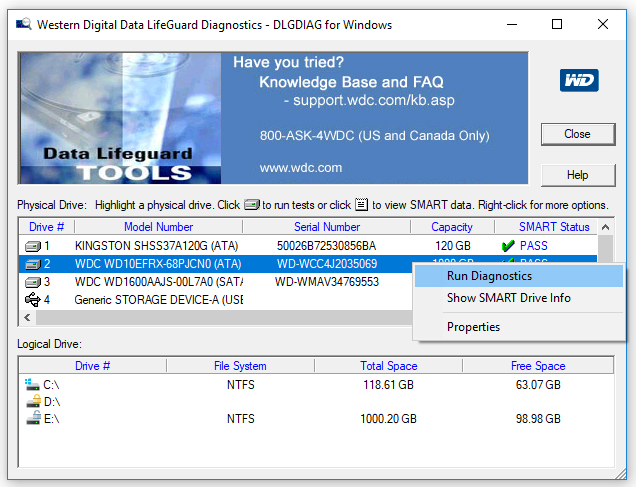
- চয়ন একটি দ্রুত স্ক্যান এবং ক্লিক করুন শুরু করুন এছাড়াও, আপনি এটি চয়ন করতে পারেন বর্ধিত পরীক্ষা আপনার হার্ড ডিস্কের জন্য আমরা কীভাবে সরঞ্জামটির সাহায্যে হার্ড ডিস্ক পরীক্ষা করতে দেখছি।
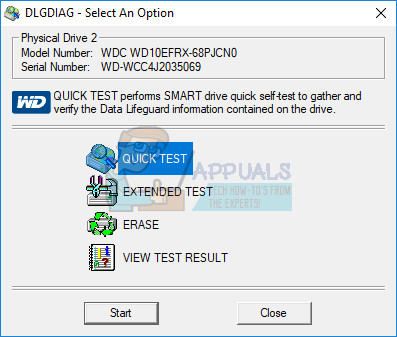
- অপেক্ষা করুন ডাব্লুডি ডায়াগনস্টিক টুল না হওয়া পর্যন্ত সমাপ্ত দ্রুত স্ক্যান
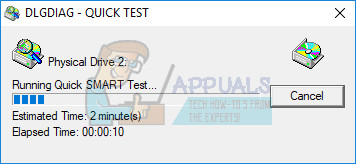
- চেক পরীক্ষার ফলাফল. আমাদের উদাহরণে, এইচডিডি ভালভাবে কাজ করছে এবং আমাদের কোনও ত্রুটি নেই। আপনার উদাহরণস্বরূপ, সম্ভবত আপনি ত্রুটিগুলি দেখতে পাবেন যা নির্দেশ করে যে আপনার হার্ড ডিস্কটি প্রতিস্থাপন করতে হবে।
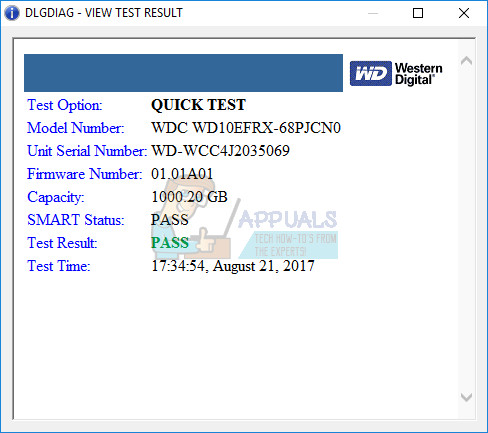
- এছাড়াও, আপনি পরীক্ষা করতে পারেন এম.এ.আর.টি. ড্রাইভ তথ্য। স্মার্ট কী? এস.এম.এ.আর.টি. (স্ব-পর্যবেক্ষণ, বিশ্লেষণ এবং প্রতিবেদন প্রযুক্তি) নির্বাচিত ড্রাইভের কার্যকারিতা এবং ক্রমাঙ্কন বৈশিষ্ট্যগুলি পর্যবেক্ষণ করে এবং আসন্ন ড্রাইভ ব্যর্থতার পূর্বাভাস দেয়। প্রতিটি নিরীক্ষিত বৈশিষ্ট্যকে অ্যাট্রিবিউট বলা হয়।
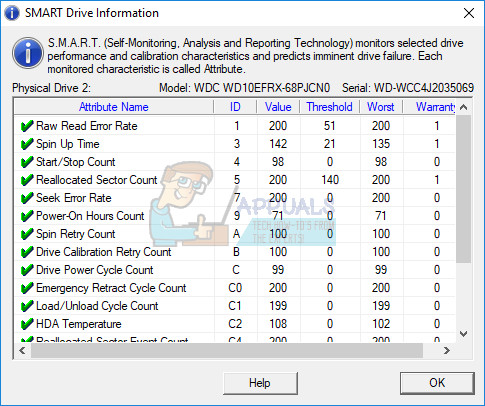
- ক্লিক ঠিক আছে
পদ্ধতি 2: উইন্ডোজ পুনরায় ইনস্টল করুন
এটি একটি অদ্ভুত সমাধান হতে পারে তবে খুব কম ব্যবহারকারীই হার্ড ডিস্কের সাহায্যে হার্ড ডিস্ক ফর্ম্যাট করে এবং ইনস্টল করে সমস্যাটি সমাধান করেছেন পরিষ্কার অপারেটিং সিস্টেম , ড্রাইভার এবং অ্যাপ্লিকেশন। আমরা আপনাকে এই সমাধানটি চেষ্টা করার জন্য পরামর্শ দিচ্ছি, নতুন হার্ড ডিস্কটি কেনার চেয়ে কোনও সমাধানের চেষ্টা করা আরও ভাল। আমরা আপনাকে উইন্ডোজ 10 ইনস্টল করার পরামর্শ দিচ্ছি 10 যদি আপনি নিজের কারণে উইন্ডোজ 10 পছন্দ না করেন তবে দয়া করে উইন্ডোজ than এর চেয়ে পুরানো অপারেটিং সিস্টেম ইনস্টল করবেন না কেন? কেন? মাইক্রোসফ্ট উইন্ডোজ এক্সপি এবং উইন্ডোজ ভিস্তার সমর্থন বন্ধ করে দিয়েছে।
পদ্ধতি 3: সিএইচকেডিএসকে / আর
আপনি যখন এইচডিডি বা এসএসডি-তে পার্টিশন, অক্ষর, ভলিউম বা অন্যান্য সেটিংস কনফিগার করার সিদ্ধান্ত নেন, আপনি গ্রাফিকাল ইন্টারফেস বা কমান্ড-লাইন ইন্টারফেস ব্যবহার করে এটি করতে পারেন। এই পদ্ধতিতে আমরা যে সরঞ্জামগুলি ব্যবহার করব সেগুলির একটি ডিস্ক পরীক্ষা করুন (সিএইচকেডিএসকে / আর)। আপনার যদি সিস্টেম ফাইলের দুর্নীতির সমস্যা হয় বা আপনি এইচডিডি থেকে ডেটা লিখতে বা পড়তে না পারেন, আপনার করা উচিত should সিএইচকেডিএসকে / আর । চেক ডিস্ক এমন একটি ইউটিলিটি যা আপনাকে খারাপ খাতগুলি সন্ধান করতে এবং ঠিক করতে পারে সেগুলি স্থির করতে সহায়তা করবে। দ্য Chk ডিস্ক চলমান পদ্ধতি উইন্ডোজ এক্সপি থেকে উইন্ডোজ 10 এ সমস্ত অপারেটিং সিস্টেমের ক্ষেত্রে একই।
পদ্ধতি 4: আপনার ডেটা পুনরুদ্ধার করুন
যেমনটি আমরা এই নিবন্ধের শুরুতে বলেছিলাম, যৌক্তিক সমস্যা থাকলে আপনার হার্ড ডিস্কটি আপনার উইন্ডোজ বুট করবে না। যদি আপনার হার্ড ডিস্কটি যৌক্তিক সমস্যার কারণে কাজ না করে আপনি ভলিউম বা বিভাজন দুর্নীতির কারণে আপনার ডেটা অ্যাক্সেস করতে পারবেন না। আপনি যদি আপনার ব্যবসায় বা বাড়ির পরিবেশে ব্যাকআপ এবং পুনরুদ্ধার কৌশলটি প্রয়োগ করেন তবে আপনার খুশি হওয়া উচিত এবং এই পদ্ধতিটি উপেক্ষা করা উচিত।
আপনি যদি ব্যাকআপ এবং পুনরুদ্ধার কৌশল বাস্তবায়িত করেন নি এবং আপনার এইচডিডি এখনও কাজ করছে, আপনার ক্ষতিগ্রস্ত পার্টিশন বা হার্ড ডিস্ক থেকে ডেটা পুনরুদ্ধার করতে হবে। আপনি উইন্ডোজ বুট না করতে পারলে কীভাবে করবেন? আপনাকে আপনার নোটবুক বা কম্পিউটার থেকে একটি হার্ড ডিস্ক নিতে হবে এবং অন্য নোটবুক বা কম্পিউটারের সাথে সংযুক্ত করতে হবে। আপনি কীভাবে এটি করতে জানেন না সে ক্ষেত্রে, আইটি পেশাদারের সাথে পরামর্শ করুন। আপনি যদি এটি করতে জানেন তবে দয়া করে নীচের পদ্ধতিটি অনুসরণ করুন। আপনি আপনার হার্ড ডিস্কটি একটি নোটবুক বা কম্পিউটারের সাথে সংযুক্ত করার পরে আপনার ডেটা পুনরুদ্ধারের জন্য আপনাকে সফ্টওয়্যারটি চালাতে হবে। এই পদ্ধতিটি উইন্ডোজ এক্সপি থেকে উইন্ডোজ 10 এ অপারেটিং সিস্টেমের সাথে সামঞ্জস্যপূর্ণ।
সফ্টওয়্যার রিকুভা ব্যবহার করে এটি কীভাবে করবেন তা আমরা আপনাকে দেখাব।
- খোলা ইন্টারনেট ব্রাউজার (গুগল ক্রোম, মজিলা ফায়ারফক্স, এজ বা অন্যান্য)
- খোলা এটি সম্পর্কে রিকুভা ওয়েবসাইট লিঙ্ক এবং ডাউনলোড recuva
- ইনস্টল করুন recuva
- চালান recuva
- ক্লিক পরবর্তী অধীনে রেকুভা উইজার্ডে আপনাকে স্বাগতম
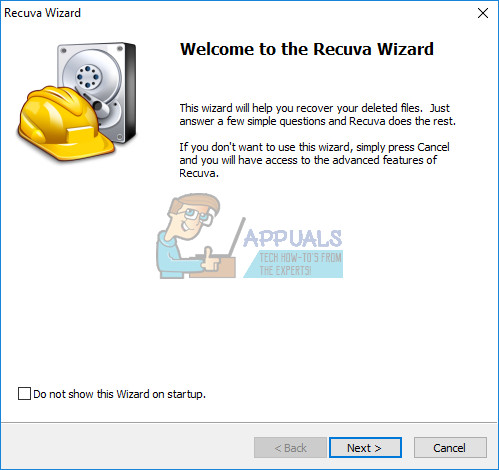
- অধীনে ফাইলের ধরন , আপনি কি ধরণের ফাইলগুলি পুনরুদ্ধার করতে এবং ক্লিক করার চেষ্টা করছেন তা চয়ন করুন পরবর্তী । এই পদ্ধতিতে আমরা ছবি, সংগীত, নথি, ভিডিও, সংকোচিত ফাইল এবং ইমেল সহ সমস্ত ফাইল পুনরুদ্ধার করার চেষ্টা করব। আপনি যা চান তা দেখাতে পারেন।
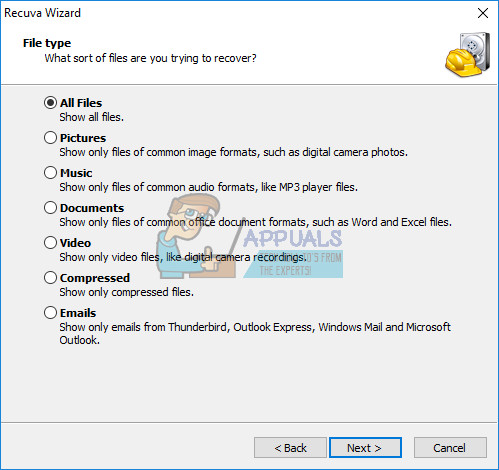
- অধীনে ফাইল অবস্থান, ফাইলগুলি কোথায় ছিল তা চয়ন করুন এবং ক্লিক করুন পরবর্তী । আমাদের উদাহরণে, আমরা এর থেকে ডেটা পুনরুদ্ধার করতে চাই রিসাইকেল বিন। আমাদের উদাহরণস্বরূপ, হার্ড ডিস্ক কাজ বন্ধ করার আগে আমাদের কেবলমাত্র ডেটা মুছে ফেলা দরকার। আপনি যা চান তা চয়ন করতে পারেন।
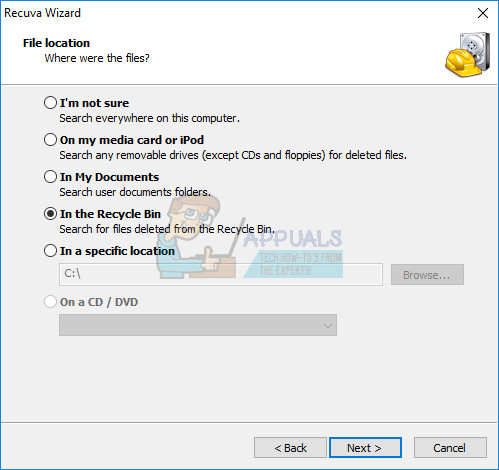
- পরবর্তী উইন্ডোতে চয়ন করুন গভীর অনুসন্ধান এবং ক্লিক করুন শুরু করুন । সুতরাং, একটি গভীর স্ক্যান কি? রিকুয়ার ডিপ স্ক্যান বিকল্প আপনাকে আপনার হার্ডড্রাইভ ও + আর অপসারণযোগ্য ড্রাইভগুলিতে আরও অনেক বেশি ফাইল সন্ধান করতে সহায়তা করে। এটি বেশি সময় নেয় তবে এটি মূল্যবান।
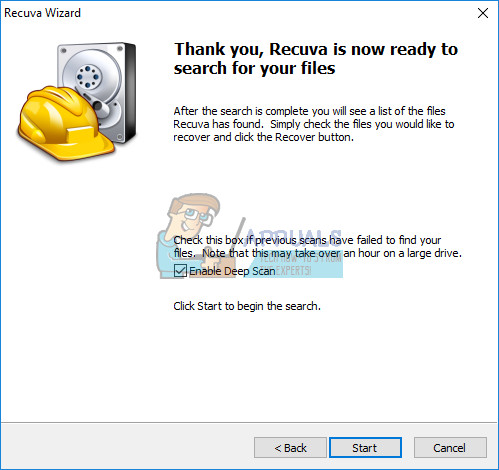
- অপেক্ষা করুন যতক্ষণ না রেকুভা স্ক্যানিং শেষ হয়
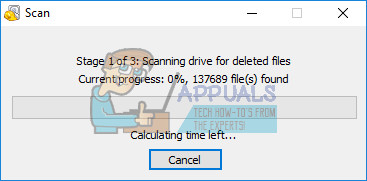
- অনুসন্ধান শেষ হওয়ার পরে আপনি রেকুভা যে ফাইলগুলি খুঁজে পেয়েছেন তার একটি তালিকা দেখতে পাবেন। আপনি যে ফাইলগুলি পুনরুদ্ধার করতে চান তা কেবল চেক করুন এবং এ ক্লিক করুন পুনরুদ্ধার
পদ্ধতি 5: হার্ড ডিস্কটি প্রতিস্থাপন করুন
আপনার ডিভাইসটি আপনার হার্ডডিস্কটি কিনে দেওয়ার আগে, আমরা আপনাকে বারান্টির অধীনে থাকা হার্ড ডিস্কটি পরীক্ষা করার পরামর্শ দিচ্ছি। কীভাবে করবেন? ডাব্লুডি হার্ড ডিস্কের জন্য কীভাবে ওয়ারেন্টি পরীক্ষা করা যায় তা আমরা আপনাকে দেখাব। প্রথমে আপনাকে সিরিয়াল নম্বরটি সনাক্ত করতে হবে। আপনি দুটি উপায় ব্যবহার করে এটি করতে পারেন। একটি হ'ল হার্ড ডিস্কের কভার থেকে ক্রমিক নম্বরটি পড়তে হবে। আরেকটি উপায় হ'ল এটি বিক্রেতা সফ্টওয়্যার ব্যবহার করে করা। আপনি পদ্ধতি 1 সালে ডাউনলোড করেছেন উইন্ডোজের জন্য ডাব্লুডি ডেটা লাইফগার্ড ডায়াগনস্টিক ব্যবহার করে কীভাবে এটি করবেন তা আমরা আপনাকে দেখাব।
- উইন্ডোজের জন্য ডেটা লাইফগার্ড ডায়াগনস্টিক চালান এবং সিরিয়ালটি পরীক্ষা করুন আমাদের উদাহরণে ডাব্লুডি 1 টিবি-র ক্রমিক সংখ্যাটি WD-WCC4J2035069 4 ।
- খোলা ইন্টারনেট ব্রাউজার (গুগল ক্রোম, মজিলা ফায়ারফক্স, এজ বা অন্যান্য)
- খোলা এই উপর ডাব্লুডি সমর্থন ওয়েবসাইট https://support.wdc.com/warranty/warrantystatus.aspx?lang=en
- পছন্দ করা তোমার দেশ এবং প্রকার সিরিয়াল সংখ্যা ডাব্লুডি ডিস্ক
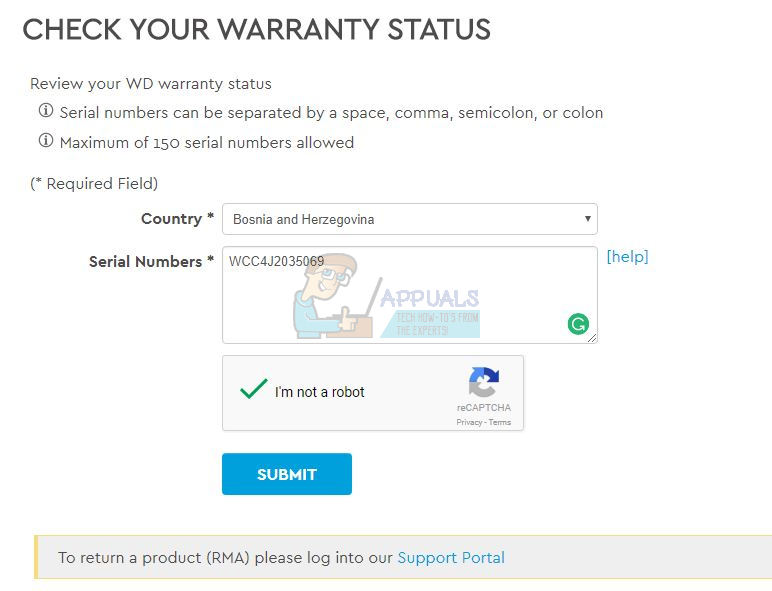
- ক্লিক জমা দিন এবং ওয়ারেন্টি স্থিতি পরীক্ষা করুন। আমাদের উদাহরণে, ডাব্লুডি 1 টিবি রেড হার্ড ডিস্কের জন্য ওয়ারেন্টি মেয়াদ শেষ হয়েছে 03.22.2017।

যেহেতু আমাদের ডিস্কটি ওয়্যারেন্টির আওতায় নেই আমাদের আরও একটি কিনে নেওয়া দরকার। এইচডিডি কেনার আগে আমরা আপনাকে আপনার মাদারবোর্ডের প্রযুক্তিগত ডকুমেন্টেশন পরীক্ষা করার পরামর্শ দিচ্ছি। এটিএ / আইডিই এইচডিডি এবং একটি সাতা এইচডিডি সহ দুটি ভিন্ন ধরণের এইচডিডি রয়েছে। এটিএ / আইডিই এইচডিডি ইতিহাস, তবে আপনি যদি কোনও পুরানো কম্পিউটার ব্যবহার করেন তবে আপনাকে এটিএ / আইডিই এইচডিডি কিনতে হবে। চারটি বিভিন্ন ধরণের এসটিএইচডি রয়েছে, যার মধ্যে রয়েছে সাতা 1, সাটা 2, সাটা 3 এবং এসটিএ 3.1। তাদের মধ্যে প্রধান পার্থক্য হস্তান্তর গতি হয়। যদি আপনার মাদারবোর্ডটি সাটা 2 এইচডিডি সমর্থন করে, আপনার স্যাটা 3 এইচডিডি কেনার দরকার নেই, কারণ সাটা 3 এইচডিডি সাতা 2 বন্দর সীমাবদ্ধতার সাথে কাজ করবে।
সুতরাং, আপনি কীভাবে জানতে পারবেন যে আপনার মাদারবোর্ড কী সমর্থন করে? অনুগ্রহ নিবন্ধটি পরীক্ষা করুন , (পদ্ধতি 13)।
7 মিনিট পঠিত
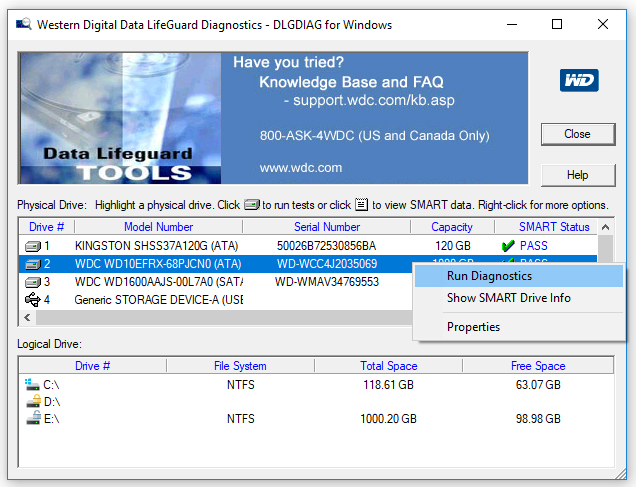
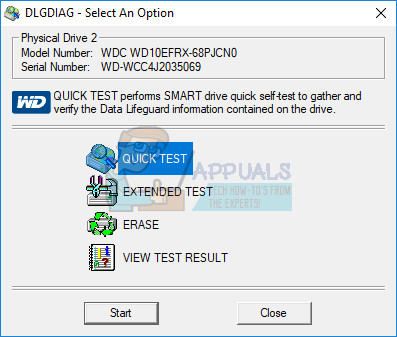
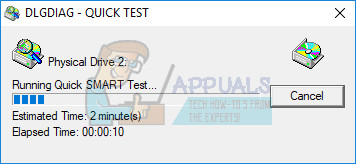
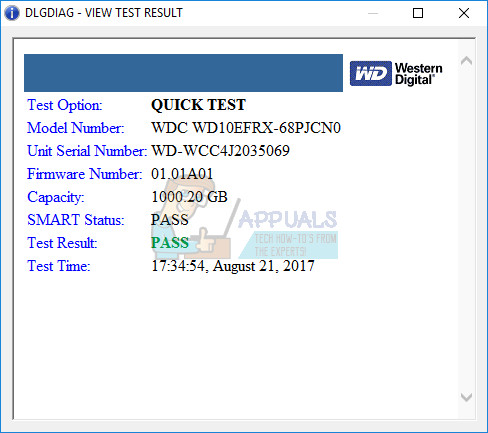
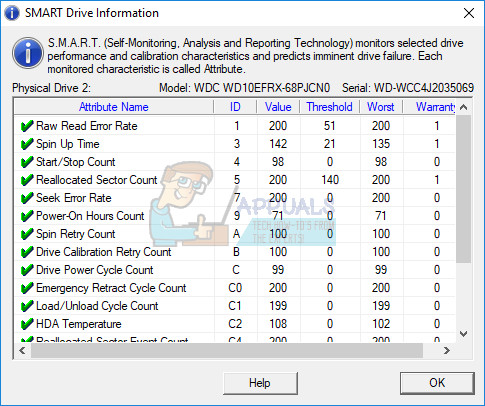
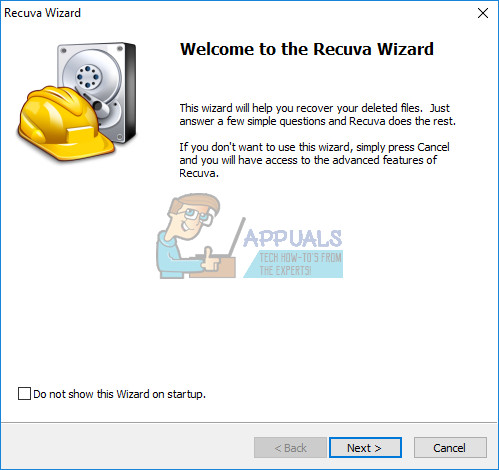
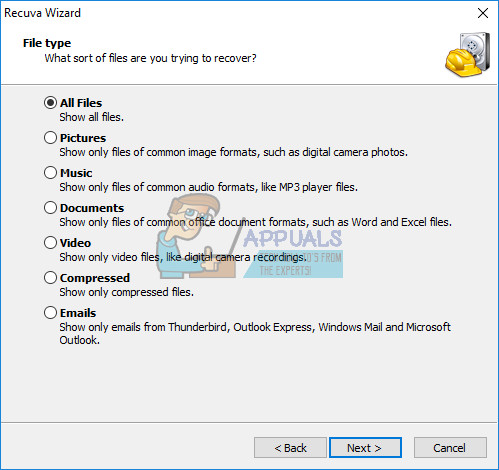
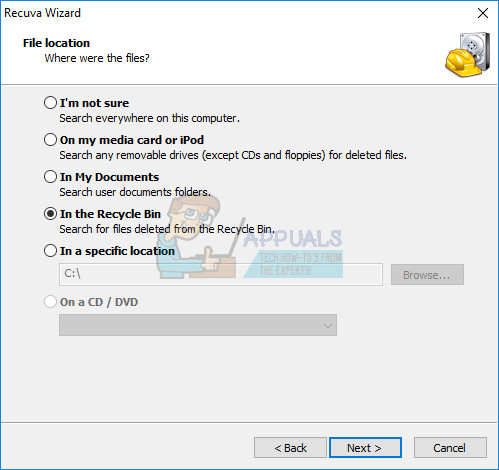
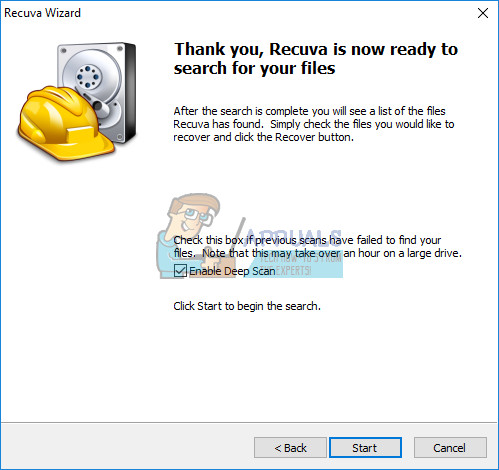
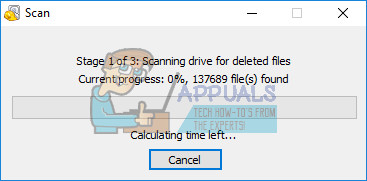
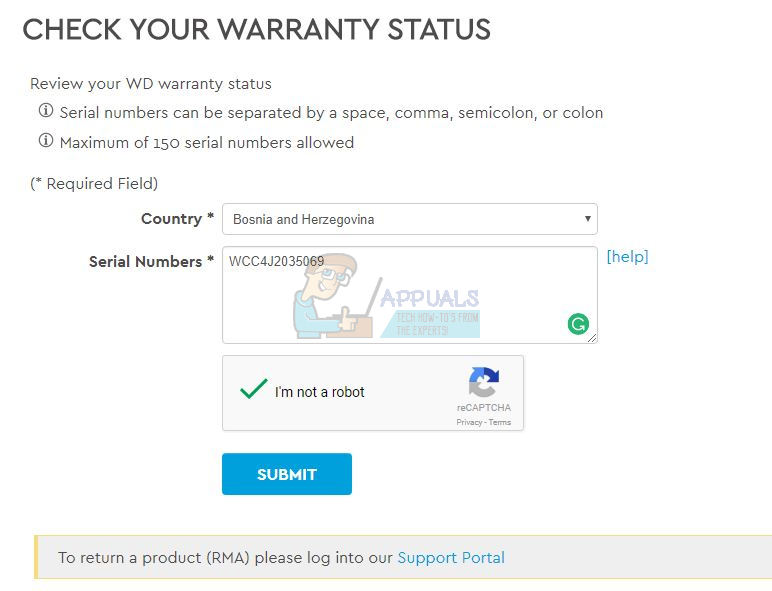
















![[ফিক্স] সিডিপিউসারসভিসি বিবরণ পড়তে ব্যর্থ হয়েছে (ত্রুটির কোড 15100)](https://jf-balio.pt/img/how-tos/01/cdpusersvc-failed-read-description.png)







